Cum să adaugi o nouă postare în WordPress folosind Gutenberg și utilizând toate caracteristicile sale?
Publicat: 2019-01-29Ești nou în WordPress? Nu știi cum să adaugi o nouă postare în WordPress? Nu vă faceți griji, astăzi, în această postare de blog, vă vom împărtăși cu instrucțiuni detaliate despre crearea unei postări în WordPress utilizând toate caracteristicile acesteia.
În actualizările recente, adică 5.0.0 ale WordPress a introdus un nou editor numit Gutenberg înlocuind Classic Editor. Cu toate acestea, puteți utiliza în continuare Classic Editor în versiunea 5.0.0 sau ulterioară, dar trebuie să instalați un plugin Classic Editor. În loc să folosim pluginul, să învățăm cum să folosim Gutenberg și cum să adăugați o nouă postare în WordPress. Fără îndoială, este ușor.
Ei bine, acest tutorial, vă vom ghida despre cum să jucați cu editorul Gutenberg. La început, instalați WordPress versiunea 5.0.0 sau mai recentă sau actualizați WordPress-ul existent la noua versiune. Dacă este deja cel mai recent, să mergem mai departe.
Ca să nu mai vorbim, uneori experții sunt, de asemenea, confuzi cu privire la opțiunile complete ale tabloului de bord și utilizarea acestuia. În acest ghid, ne vom adresa în mare parte începătorilor, în timp ce cei cunoscători pot obține, de asemenea, idei grozave și lecții.
Dacă nu vă place editorul Gutenberg, vă vom împărtăși despre cum putem crea o postare uimitoare folosind și editorul clasic. Deci, rămâneți aici și urmăriți complet această postare. Avem și tutoriale video, vă va plăcea cu siguranță.
Gata, să începem.
Adăugați o postare nouă în WordPress prin Gutenberg Editor
Am declarat deja că WordPress a introdus un nou editor bazat pe blocuri, numit Gutenberg. Majoritatea utilizatorilor preferă editorul anterior mai degrabă decât Gutenberg. Cu toate acestea, este foarte ușor de utilizat. S-au săturat de layout, probabil pentru că sunt noi în acesta. Sincer, ne-a fost destul de greu să pornim acest editor. Cu toate acestea, folosim Gutenberg și ne place.
În această lectură, cu siguranță vom face un utilizator profesionist al lui Gutenberg. Citiți și încercați o dată și mulțumiți-ne mai târziu.
În ciuda diferitelor recenzii proaste despre pluginul lui Gutenberg, are atât de multe lucruri de înveselit. Este puternic datorită flexibilității, caracteristicilor și designului său. Astăzi, vom debloca toate aceste funcții.
Adăugarea unui titlu și conținut
La început, accesați panoul de administrare al tabloului de bord. Apoi, accesați Postări și faceți clic pe Adăugați nou. După aceea, veți vedea secțiunea ca imaginea de mai jos.
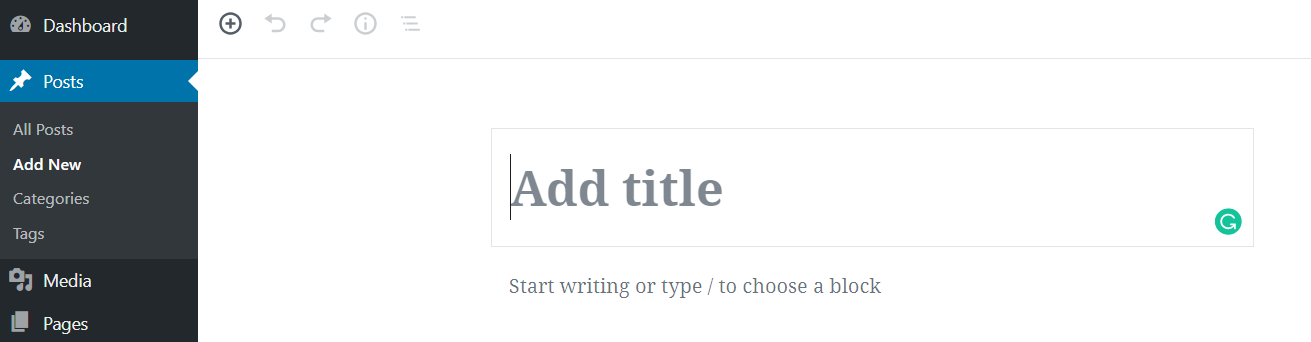
În partea de sus, trebuie să scrieți titlul postării, iar sub acesta, puteți scrie conținutul postării. Puteți fie adăuga blocul în secțiunea de conținut sau puteți scrie conținut direct.
Toate secțiunile de conținut sunt gestionate pe blocuri. Pentru a adăuga blocuri în secțiunea de conținut, faceți clic pe semnul + din partea stângă și veți obține opțiunile de adăugare a blocurilor necesare.
Noul editor vine cu câteva blocuri foarte utile, cum ar fi paragraf, coloane, imagini, galerie, încorporare, coduri scurte, widget-uri și multe altele. Puteți obține câteva blocuri adăugate de plugin-uri precum SEO sau Formular de contact.
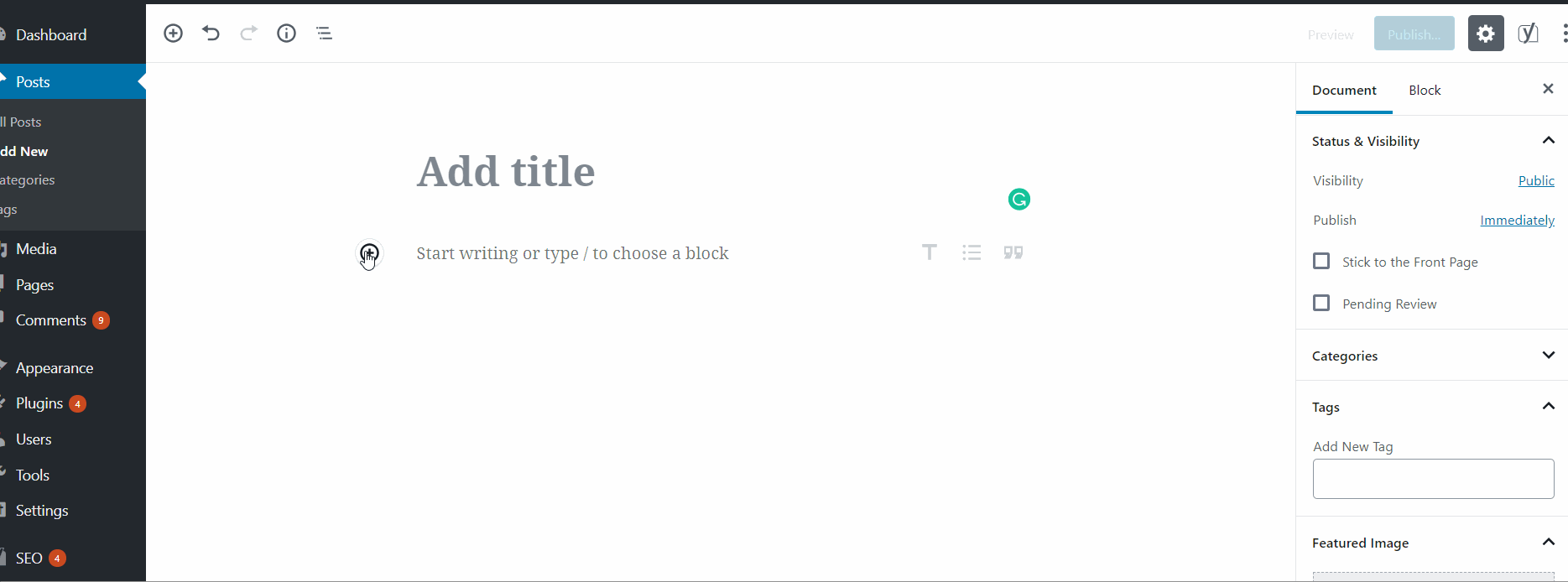
Cum se adaugă un titlu pe conținut?
Există un nume de bloc Titlu și puteți adăuga pur și simplu titlu folosind acel bloc. Puteți adăuga orice dimensiune de titlu (H1 la H6) folosindu-l. Puteți pur și simplu să duplicați, să vă mutați în sus sau în jos, să adăugați link-uri sau să eliminați și acel bloc. Vă vom arăta detalii și în videoclip.
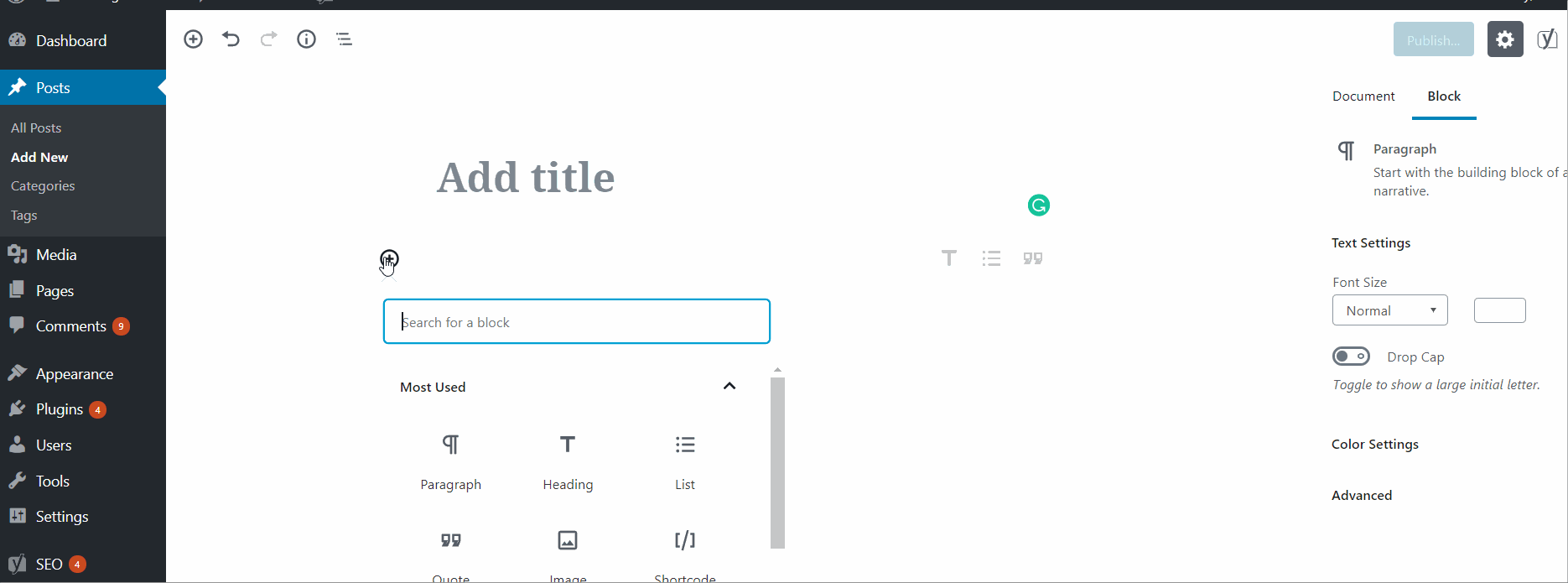
Similar cu blocurile de titlu de mai sus, puteți adăuga și alte blocuri. Puteți adăuga widget-uri, încorporate, bloc de imagini și atât de multe lucruri. verifică-te o dată.
Cum să adăugați videoclipuri folosind blocuri personalizate în Gutenberg?
Similar cu blocul de adăugare de mai sus, putem adăuga și blocul video. În primul rând, trebuie să știți unde se află blocul video. Vedeți mai întâi imaginea GIF de mai jos.
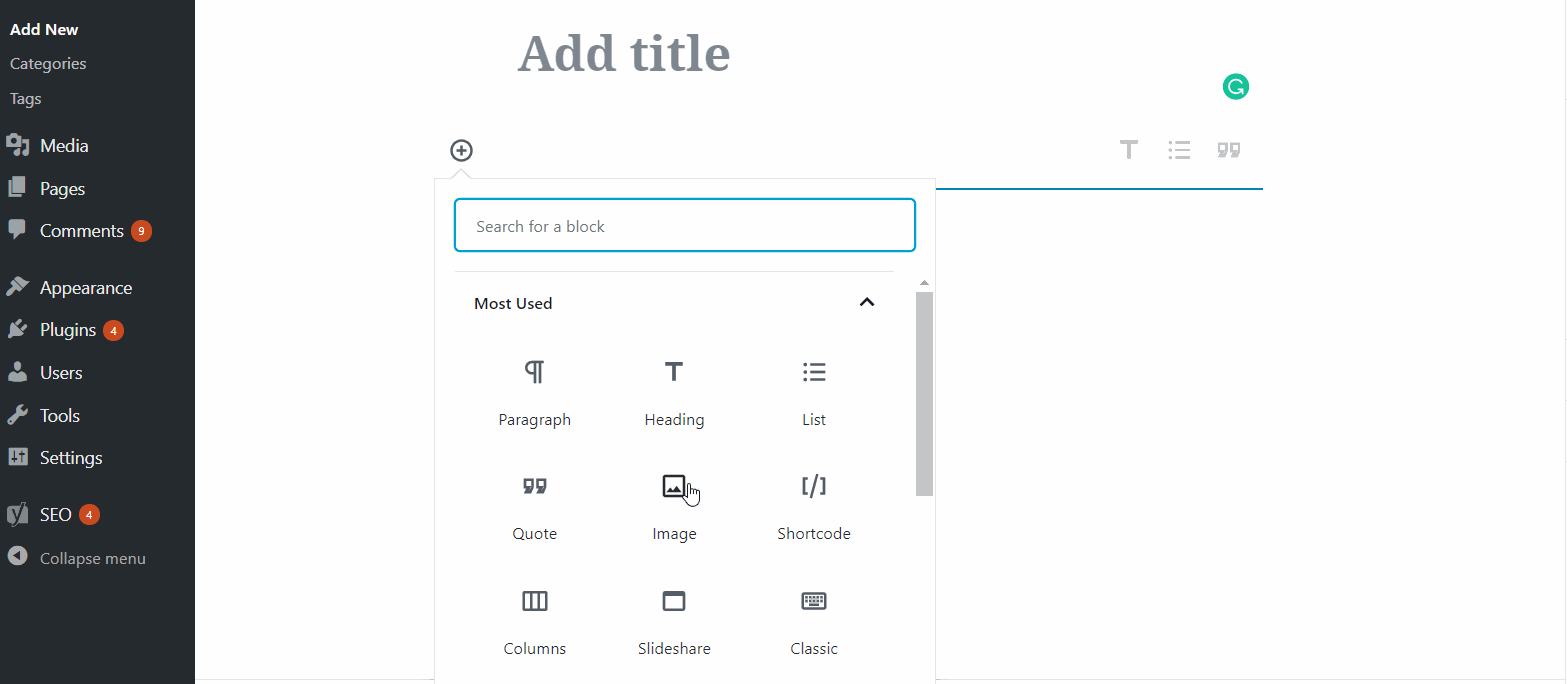
Pentru încorporarea unui videoclip pe Gutenberg, puteți adăuga direct fișierul video sau puteți încorpora folosind Youtube. Selectați Youtube din secțiunea Embeds și adăugați adresa URL a videoclipului YouTube direct pentru a-l încorpora. Este foarte simplu. Mai mult, puteți încorpora diapozitive ale SlideShare, sunet nori audio etc.

De asemenea, puteți adăuga blocul în Gutenberg. Mai mult, aveți opțiunea de a modifica aspectul, alinierea și aspectul coloanei, de asemenea, în acest editor. Acest editor implicit nou introdus este cu adevărat fascinant.
Acum, după blocarea personalizată, să vedem mai multe lucruri pe tabloul de bord. Credem că vă îngrijorează unde este un fragment, unde este prezentată opțiunea de imagine, cum să editați data postării etc. Ei bine, vă vom arăta totul.
Toate aceste lucruri sunt acum mutate în partea dreaptă. Verifică-le acolo.
Setați imaginea recomandată
Este în partea dreaptă și chiar deasupra câmpului extras. Imaginea prezentată este imaginea principală pe postarea WordPress. Va adăuga valoare suplimentară postării dvs. de pe blog. Aproape toate temele WordPress acceptă această funcționalitate și într-adevăr Afthemes au și această funcționalitate. Se află în secțiunea Document a tabloului de bord.
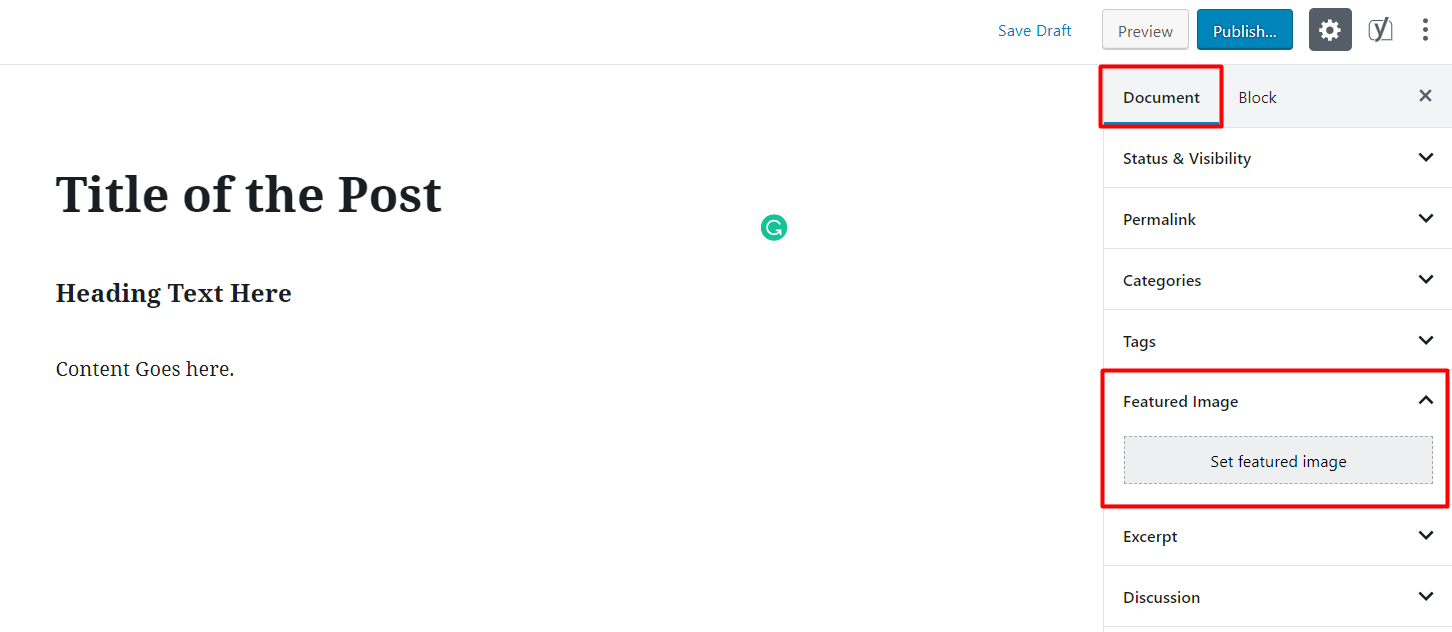
Adăugarea de categorii și etichete
Fiecare secțiune este gestionată astfel încât utilizatorii să le poată utiliza în mod corespunzător. Deasupra secțiunii de imagini prezentate, puteți vedea cu ușurință secțiunea Etichete și categorii. Puteți adăuga categoriile și etichetele relevante acolo.
Puteți gestiona categorii și din Postări > Categorii din panoul de administrare.
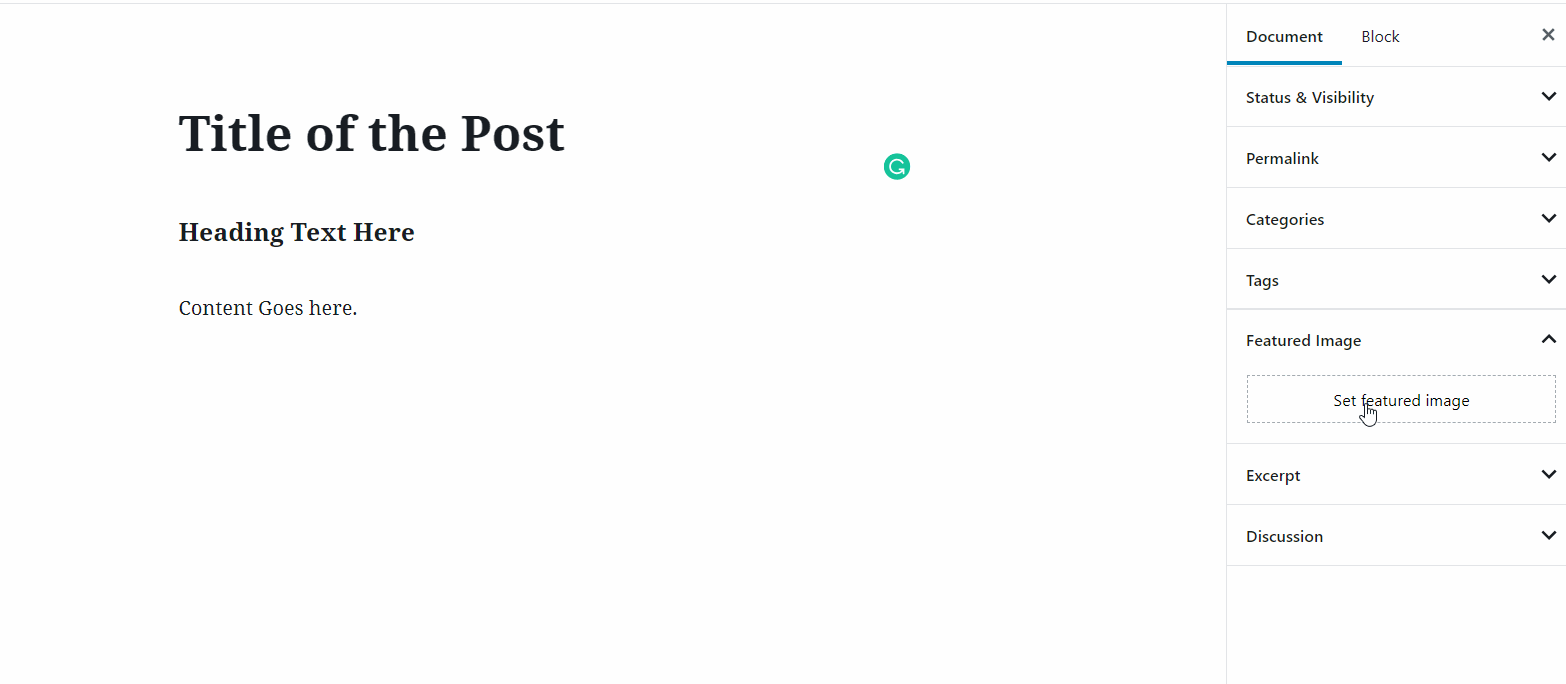
Similar cu aceasta, puteți adăuga etichete în postările dvs. Adăugarea etichetei este similară cu adăugarea categoriilor.
Cum să personalizezi permalink-urile pe postare?
Personalizarea permalink-urilor este foarte necesară. Permalinkurile vă ajută să faceți SEO pe pagina dvs. bun. Personalizarea unui permalink WordPress este ușoară. Puteți seta permalink-urile implicite din Setări > Permalink. În plus, fiecare postare are opțiunea de a personaliza permalinkul. Puteți face acest lucru din secțiunea de permalink, care este chiar deasupra secțiunii de imagini prezentate.
Salvați postarea în schiță, previzualizați și publicați
Cu butonul dat din secțiunea din dreapta sus a tabloului de bord, puteți salva postarea ca schiță. O schiță de postare poate fi ușor publicată ulterior. În timp ce scrieți conținut și doriți să vedeți previzualizarea, puteți utiliza butonul de previzualizare. După ce ați terminat scrierea conținutului, îl puteți publica.
În cele din urmă, puteți utiliza blocurile personalizate ale lui Gutenberg. Am crezut că acum ești familiarizat cu editorul Gutenberg. Într-adevăr, editorul WordPress implicit este puternic.
Vă rugăm să începeți un blog WordPress și să învățați WordPress, funcționalitatea și tabloul de bord. Vă puteți gestiona singur site-ul web acum. Există diverse teme gratuite care vă ajută să creați site-uri web WordPress uimitoare.
Notă importantă: ești încă îndrăgostit de editorul anterior? Vrei să folosești acel editor clasic și vrei să-ți creezi postarea?
Ei bine, vă vom ghida cu câțiva pași simpli despre utilizarea editorului clasic.
Creați o postare nouă folosind Editorul clasic
Pentru a comuta noul editor la cel clasic, trebuie să instalați pluginul WordPress Classic Editor.
După aceea, editorul tău clasic va fi activat. Acum, puteți adăuga o nouă postare în WordPress cu pașii de mai jos.
- Accesați tabloul de bord admin
- Postați și adăugați nou
- Adăugați titlul postării
- Pune conținutul postării în secțiunea de conținut.
- Setul a prezentat o imagine din colțul din dreapta jos. Puteți adăuga o imagine prin galerie sau o puteți încărca de pe dispozitivele locale.
- Adăugați etichete și categorii.
- Puteți fie să o salvați în versiune nefinalizată, fie să publicați postarea.
Așa este creată o postare pe WordPress.
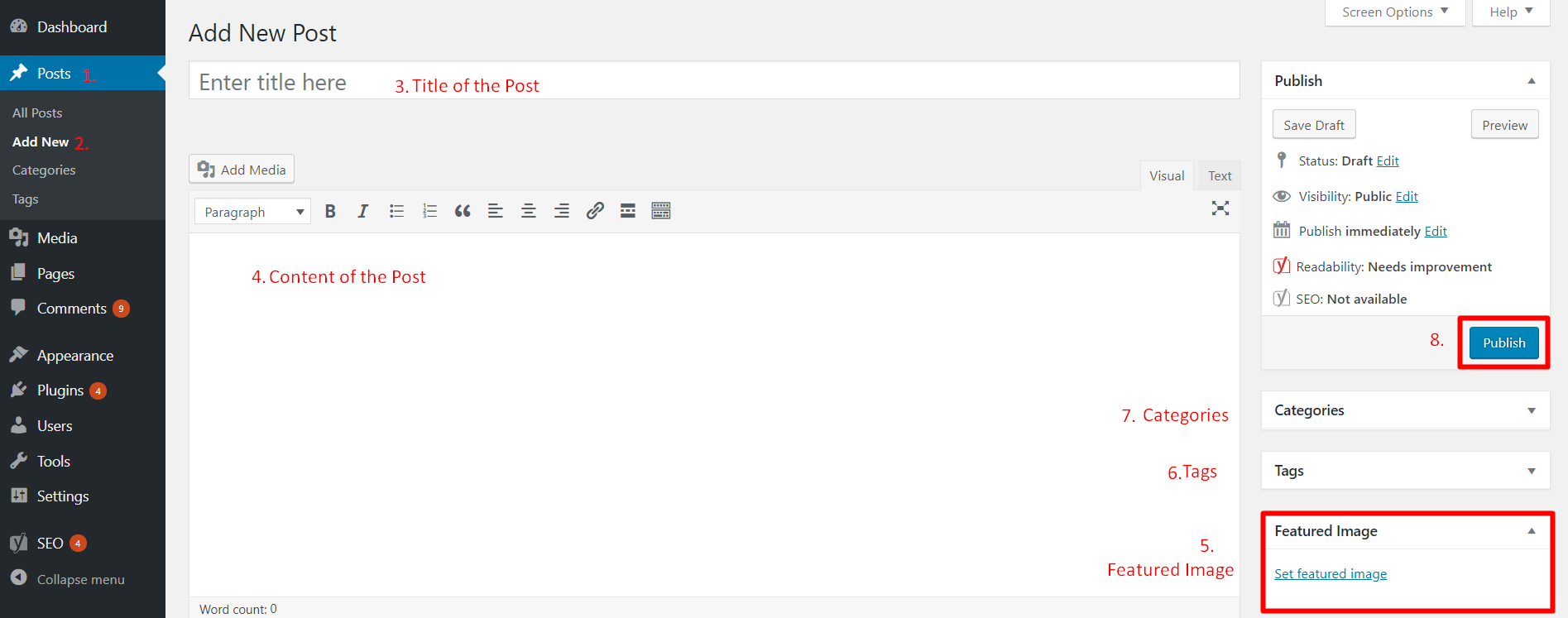
Încheierea
Vă mulțumesc mult pentru că ați citit această postare. Sper că acum puteți crea o postare pe blog chiar și cu editorul Gutenberg sau Editorul clasic. Atât editorul are avantaje, cât și bataturi, totuși Gutenberg este ușor de utilizat și rapid. Puteți face mai multe aspecte ale paginii dvs. fără a adăuga coduri suplimentare. Nu este grozav?
Vă rugăm să nu ezitați să împărtășiți acest conținut și nu ezitați să puneți comentariile dvs. valoroase mai jos.
